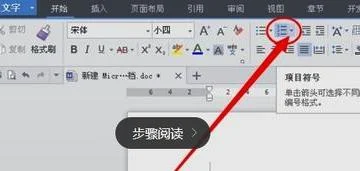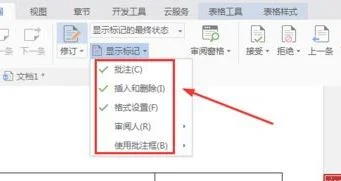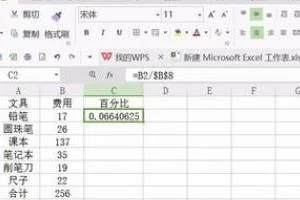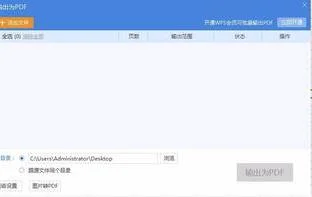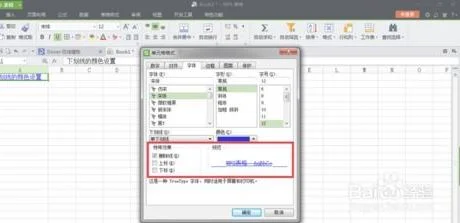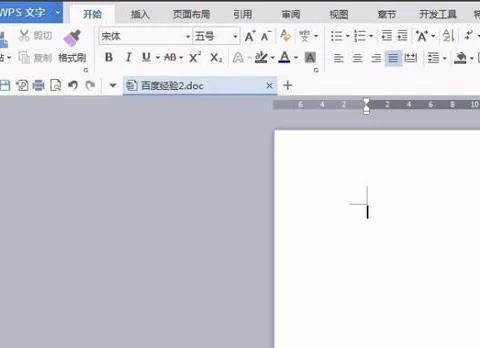1.怎样在WPS的两个表格中筛选出重复值
你好,可以参考下面的方法。
有A, B两列数据,假设A列数据从第2行到1000行,B列数据比A列的多,从第2行到2000行,在空白列如C列的C2输入:
=IF(ISERROR(VLOOKUP(B2,A$2:A$1000,1,0)),"不重复","重复")
将上述公式复制或填充到A2000,
再通过自动筛选功能筛选出"重复"的数据.(编辑栏>;数据>;筛选>;自动筛选>;在下拉框中选择"重复">;将筛选出的"重复"数据复制到其他空白表中.)
2.WPS表格中如何在两张工作表中找出相同的内容
WPS表格内,可以使用高亮显示重复值查看相同重复数据。如下操作:
1、打开需要操作的表格并使用鼠标左键选中。
2、点击菜单栏的数据,选择重复项下拉小箭头,点击高亮显示重复项,选择设置跳出对话框,选择确定,就可以查看到了。
3.wps表格怎么筛选出重复的名字
【方法一】1、打开WPS表格工具软件,输入或者打开需要查找重复数据的文档。
2、在复WPS表格,菜单栏找到“数据”并选中“数据”,鼠标单击选中需要查找重复数据列的任意单元格。3、按图上提示点击由小到大排序按钮,这样更方便后面的查询工作。
4、全部选中需要查找重复数据的所有单元格,选择“高亮重复项”中的“设置高亮重复项”5、打开“高亮显示重复值”对制话框,选择要查找的区域变成”蚂蚁线“状态。6、如下zd图标记所示,文档中所有重复的数据被标记成"橙色“背景。
到此已完成操作。【方法二】1、首先用WPS打开你的表格,选中该列,2、选择“数据”-“重复项”-”高亮显示重复项“-”设置“,会出现图2所示,点击”确定“,3、重复选项将会用橙色标记出来,如下图所示,4、选中该列,再次点击选择“数据”-“重复项”-”删除重复项“,出现图2所示提示框,”删除重复项“5、重复项会留下一个唯一值,点击”确定“,删除重复完成。
4.wps 怎么去重一张表的重复项
共有两种方法
以WPS 2019版为例
第一种方法:点击“数据”--->;“高亮重复项”,选择要查找的数据,重复的数据就全部高亮显示出来了
第二种方法:“开始”--->;“条件格式”--->;“突出显示单元格规则”--->;“重复值”,将重复单元格标色后再打开数据--筛选,按颜色筛选。不带颜色是唯一值,带颜色的是重复值。
找出重复项后即可删除
5.如何利用条件公式找出WPS表格2013中的双重重复项
①先选择要设置的区域范围。
②找到条件格式并打开。
③打开条件格式对话框后下拉选择公式.
④输入公式::=SUMPRODUCT(($B$2:$B$1000=$B2)*($C$2:$C$1000=$C2))>1
⑤点击格式,选择字体颜色。
⑥点击图案,选择底纹色。
⑦设置完成后点击确定按钮。
⑧最终效果如下所示: